主要内容
处理和分析流音频
这个例子展示了如何创建一个音频测试台和应用实时处理。
打开音频测试台
的音频测试台上应用程序可以让你图形化设置音频输入和输出,音频处理,并打开常见的分析工具,如timescope和dsp。简介.点击![]() 从文件中读并写给你的演讲者。
从文件中读并写给你的演讲者。
audioTestBench

查看音频信号在时间和频率域
点击![]() 和
和![]() 分析音频信号的时间和频率域。
分析音频信号的时间和频率域。

应用动态范围压缩
要对音频应用动态范围压缩,请先单击![]() 停止音频I/O,然后输入
停止音频I/O,然后输入压缩机在被测对象编辑框。属性的可调属性压缩机对象暴露。您可以在测试台运行时调优这些属性。
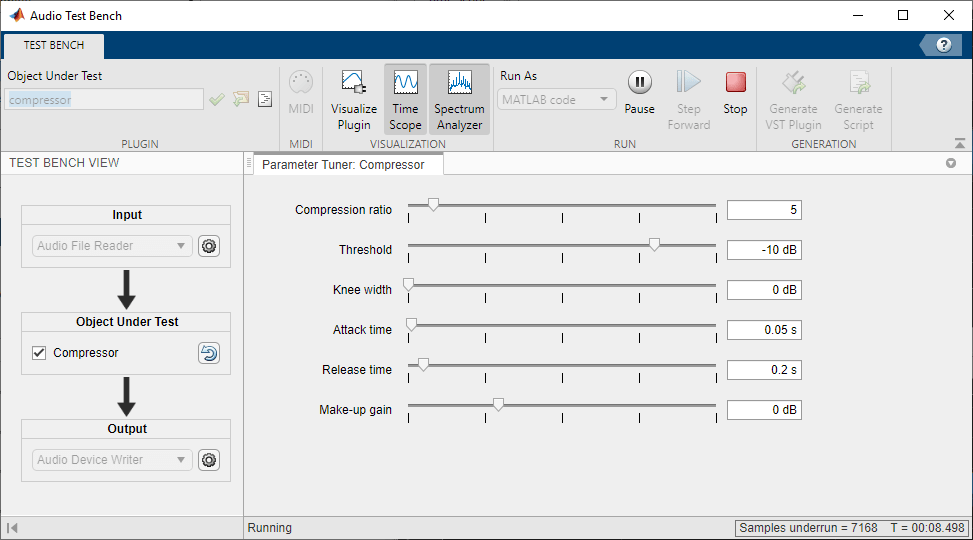
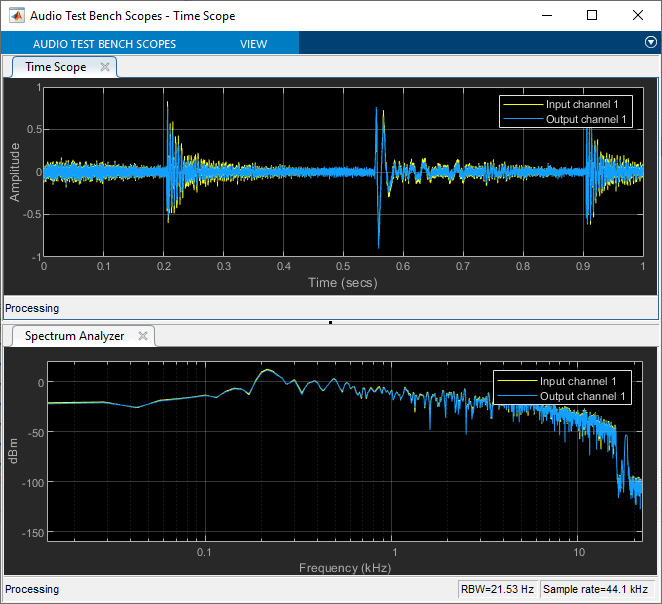
生成一个测试台脚本
要生成测试台脚本,首先单击![]() 停止音频输入/输出,然后单击
停止音频输入/输出,然后单击![]() .的音频测试台上在一个新的无标题脚本中生成代码。下面显示了这个示例中测试台生成的代码。
.的音频测试台上在一个新的无标题脚本中生成代码。下面显示了这个示例中测试台生成的代码。
%“压缩机”的测试工作台脚本。% Generated by Audio Test Bench on 27-May-2020 15:34:48 -0400。%创建测试台输入和输出fileReader = dsp。AudioFileReader (“文件名”,“rockguitar - 16 - 44 - p1 -立体声- 72 secs.wav”);deviceWriter = audioDeviceWriter (“SampleRate”, fileReader.SampleRate);%创建范围timeScope = dsp。TimeScope (“SampleRate”, fileReader。SampleRate,...“时间间隔”, 1...“TimeSpanOverrunAction”,“滚动”,...“AxesScaling”,“手动”,...“BufferLength”4 * fileReader。SampleRate,...“ShowLegend”,真的,...“ChannelNames”, {“输入通道1”,“输出通道1”},...“ShowGrid”,真的,...“YLimits”[1]);specScope = dsp。简介(“SampleRate”, fileReader。SampleRate,...“PlotAsTwoSidedSpectrum”假的,...“FrequencyScale”,“日志”,...“ShowLegend”,真的,...“ChannelNames”, {“输入通道1”,“输出通道1”},...“YLimits”[-137.68466894418421 - 21.786707286754297]);设置被测系统sut =压缩机;sut。SampleRate = fileReader.SampleRate;%取消注释以打开可视化程序:%可视化(sut);%在模拟过程中打开parameterTuner进行交互式调优调谐器= parameterTuner (sut);drawnow流处理循环nUnderruns = 0;而~结束(fileReader)%从输入读取,处理,并写入输出在= fileReader ();= sut(的);nUnderruns = nUnderruns + deviceWriter(out);%可视化范围内的输入和输出数据timeScope (((: 1), (: 1)));specScope (((: 1), (: 1)));%进程parameterTuner回调drawnowlimitrate结束%清理release(sut) release(fileReader) release(deviceWriter) release(timeScope) release(specScope)
您可以向脚本添加额外的处理步骤、范围和分析工具。如果运行生成的脚本,则parameterTuner打开并使您能够在流处理时调优参数。
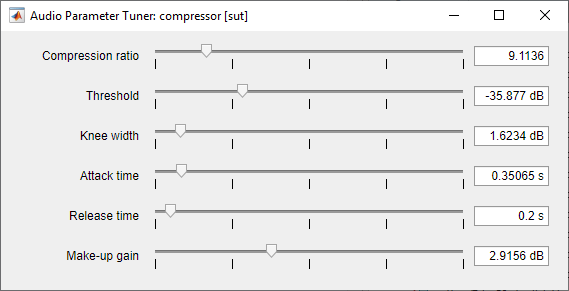
另请参阅
音频测试台上|parameterTuner|audioPlayerRecorder|dsp。AudioFileWriter|dsp。AudioFileReader|audioDeviceReader|audioDeviceWriter

